
Vous avez rencontré le problème selon lequel les images en PPT ne peuvent pas être intégrées à des graphiques ? Ne vous inquiétez pas, l'éditeur PHP Xigua vous a apporté des solutions détaillées. Grâce à ce didacticiel, vous apprendrez à intégrer facilement des images dans des graphiques et à combiner parfaitement les deux dans PPT.
Nous insérons d'abord des graphiques dans la page PPT. Ici, nous prenons un rectangle comme exemple. Après l'insertion, nous ajustons la position et la taille de la mise en page.
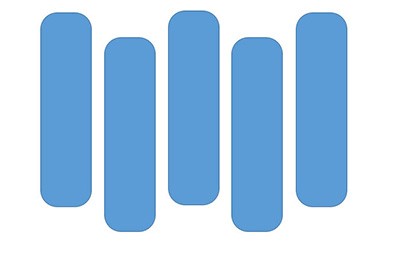
Importez ensuite l'image que vous aimez en PPT et coupez l'image avec CTRL+X.
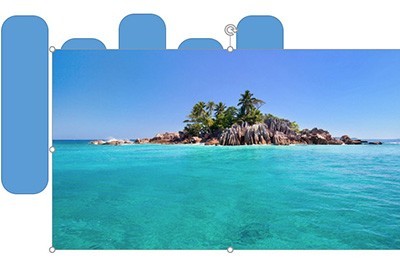
Ensuite, CTRL+G pour combiner les graphiques insérés sur la page, faites un clic droit pour définir l'objet et le format, sélectionnez [Remplissage d'image ou de texture] dans le remplissage et insérez l'image depuis le presse-papiers.
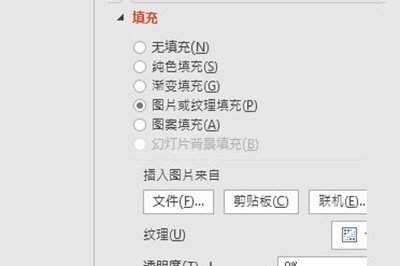
Après cela, l'image que vous venez d'insérer sera intégrée dans le graphique. N'est-ce pas très simple ?
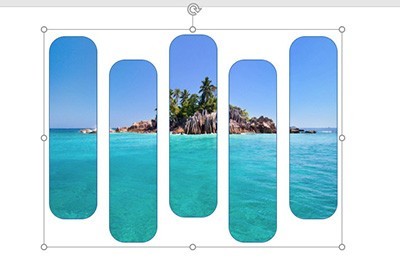
Ce qui précède est le contenu détaillé de. pour plus d'informations, suivez d'autres articles connexes sur le site Web de PHP en chinois!
 Quel logiciel est cdr
Quel logiciel est cdr
 Comment résoudre le problème des caractères tronqués lors de l'ouverture d'une page Web
Comment résoudre le problème des caractères tronqués lors de l'ouverture d'une page Web
 Comment utiliser la monnaie numérique
Comment utiliser la monnaie numérique
 Comment convertir Excel en VCF
Comment convertir Excel en VCF
 psp3000 fissure
psp3000 fissure
 Oracle effacer les données du tableau
Oracle effacer les données du tableau
 Introduction au middleware Laravel
Introduction au middleware Laravel
 Auto-apprentissage pour débutants en langage C sans fondement
Auto-apprentissage pour débutants en langage C sans fondement
 Solution d'erreur de paramètre 0x80070057
Solution d'erreur de paramètre 0x80070057